说起来,也算是装系统的老手了,但是UEFI+GPT模式装系统,还没尝试过几次,而且大都以失败告终。究其原因,我觉得是没有完全搞懂什么是UEFI和GPT。
这不,同事这次拿来一个清华同方的笔记本,清华同方锋锐G50-E01,配置很低。当然,装系统跟配置高低关系不大,只是配置低装得就要慢一些。
首先,常规操作。插入U盘启动盘,按F2设置好启动顺序,顺利进入PE。现在的笔记本硬盘分区基本都是GPT模式,UEFI引导也比较常见。所以,我格式化了C盘,其它盘没动,把一个GHOST版本的WIN7,64位的镜像导入进去,然后直接重启。哪曾想到,开机后直接进入系统恢复,很快又准备恢复到以前的WIN10系统了。就这样尝试了两次,我开始意识到有哪里不对了,网上一查,原来是系统安装了还原程序。一检查,果不其然,在ESP分区里面有一些涉及还原的东西。
这下我变聪明了,干脆一不做二不休,直接把硬盘格式化。这是一个500G的机械硬盘,我直接分成了三个区,GUID模式自动创建ESP和MSR分区。然后再装一次系统,这下重启后新问题又来了:Invalid Partition Table,翻译为不正确的分区表。一下把我搞蒙了。在网上找了无数的解决方案,重建UEFI引导记录,后来又把系统换成ISO格式的MSDN原版WIN10镜像,最后的结果依然是Invalid Partition Table。浪费了一下午时间,却毫无头绪,我几乎要崩溃了!
第二天中午,我又折腾了一下。开机时按F10,选择Windows Boot Manager为启动设备,这下居然进去了,开始安装昨天导入的原版WIN10镜像,这下神奇般装好了。但是,重启过后,还是那个讨厌的Invalid Partition Table,天呀,这是老天要收我的节奏吗?
因为已经无限接近成功,这下我把C盘格式化后,还是换成64位GHOST版本的WIN7系统,最后在BIOS里一番折腾后,终于成功了。至于怎么改的,我记得是这样:首先要关闭Secure Boot,然后把Launch CSM关闭,关闭Launch CSM之后就只能以UEFI的模式启动。
大功告成,我简直喜出望外,虽然花费了大量的时间,但最终还是成功了,而且积累了不少经验。最后总结UEFI+GPT模式安装系统的几点注意事项:
一、Secure Boot一定要关闭;
二、一定要用64位的系统;
三、导入镜像后不能直接启动,一定要重建UEFI引导(微软原版镜像可忽略);
四、重新启动时一定要选择Windows Boot Manager为第一启动项;
五、必要时需关闭Launch CSM。
当然,这只是我在清华同方这款笔记本上的一个尝试,至于其它笔记本和主板,可能略有不同,但万变不离其宗。我相信只要稍加变通,问题自然会迎刃而解,遇到问题千万不要慌,更不要暴躁,要冷静下来不断尝试才能找到解决问题的办法。
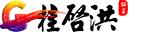

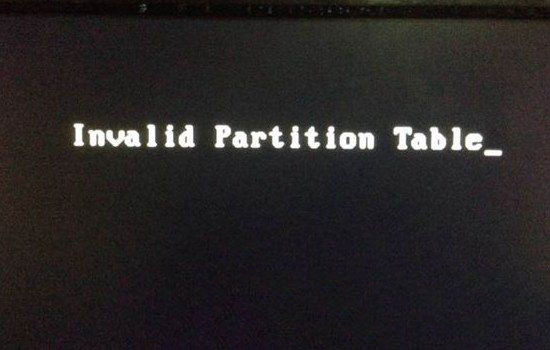
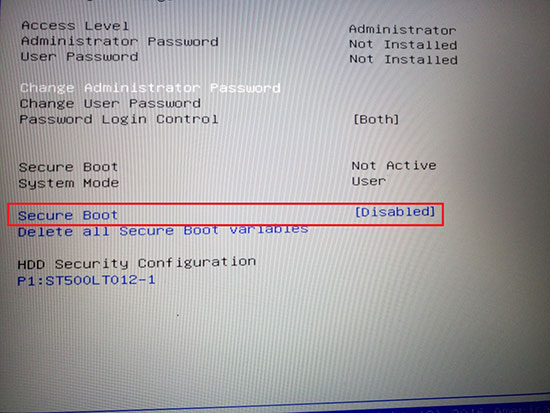
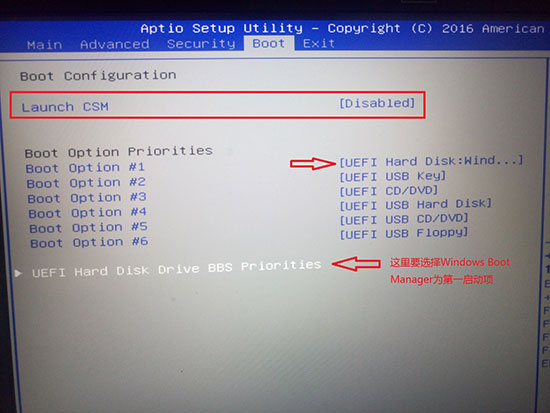
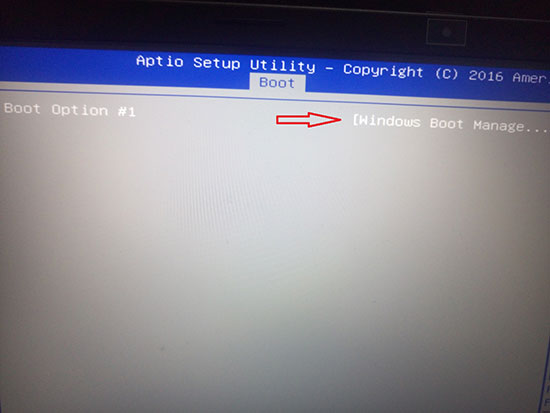

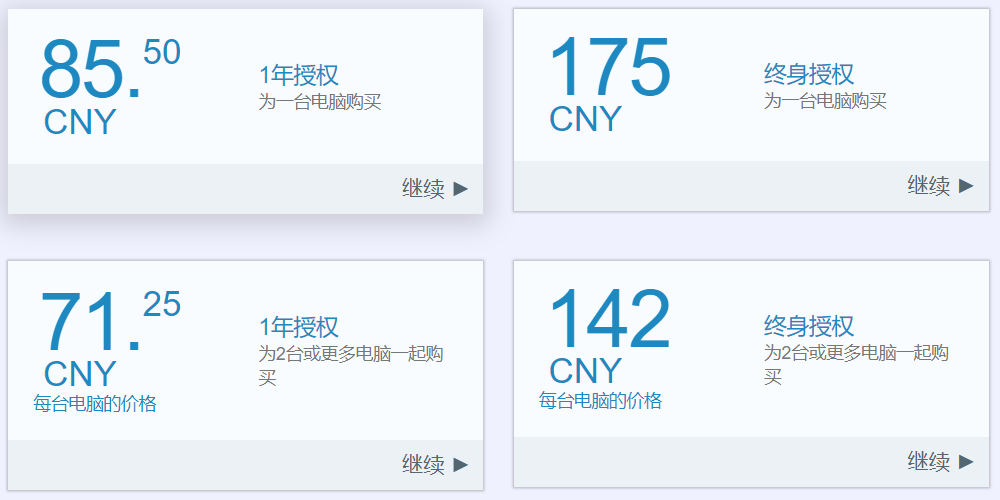

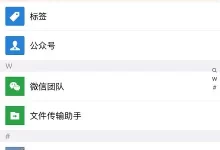
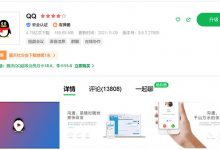
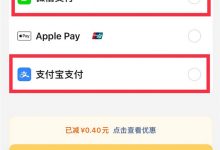
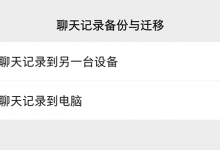
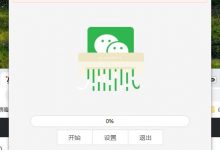







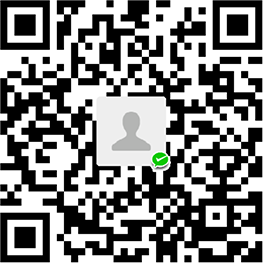
同样的问题困扰我,感谢楼主